Jika Anda bekerja dengan model 3D, pengaturan pencahayaan yang tepat sangat penting untuk mencapai realisme yang diinginkan dan kedalaman detail yang diperlukan. Dalam tutorial ini, saya akan menunjukkan cara menerapkan Highlight pada model perahu menggunakan teknik kuas di Cinema 4D. Ini tidak hanya memberi model Anda kedalaman visual tetapi juga membuatnya terlihat lebih hidup. Mari kita jalani proses ini langkah demi langkah.
Poin-poin Penting
- Menambahkan sorotan meningkatkan penampilan model 3D secara signifikan.
- Pengaturan warna dan transparansi penting untuk ketepatan dari highlight.
- Menggunakan teknik jari sapu dapat membuat highlight terlihat lebih organik dan alami.
Panduan Langkah-demi-Langkah untuk Membuat Sorotan
Langkah 1: Menyiapkan Permukaan untuk Sorotan
Pertama, pastikan area yang Anda cat telah disiapkan. Anda dapat membuat lapisan baru terlebih dahulu dengan pergi ke menu "Edit" dan memilih "Isi Area". Pilih warna abu-abu 50% sebagai warna pengisi agar basisnya netral dan tidak mengalihkan perhatian dari efek yang diinginkan.
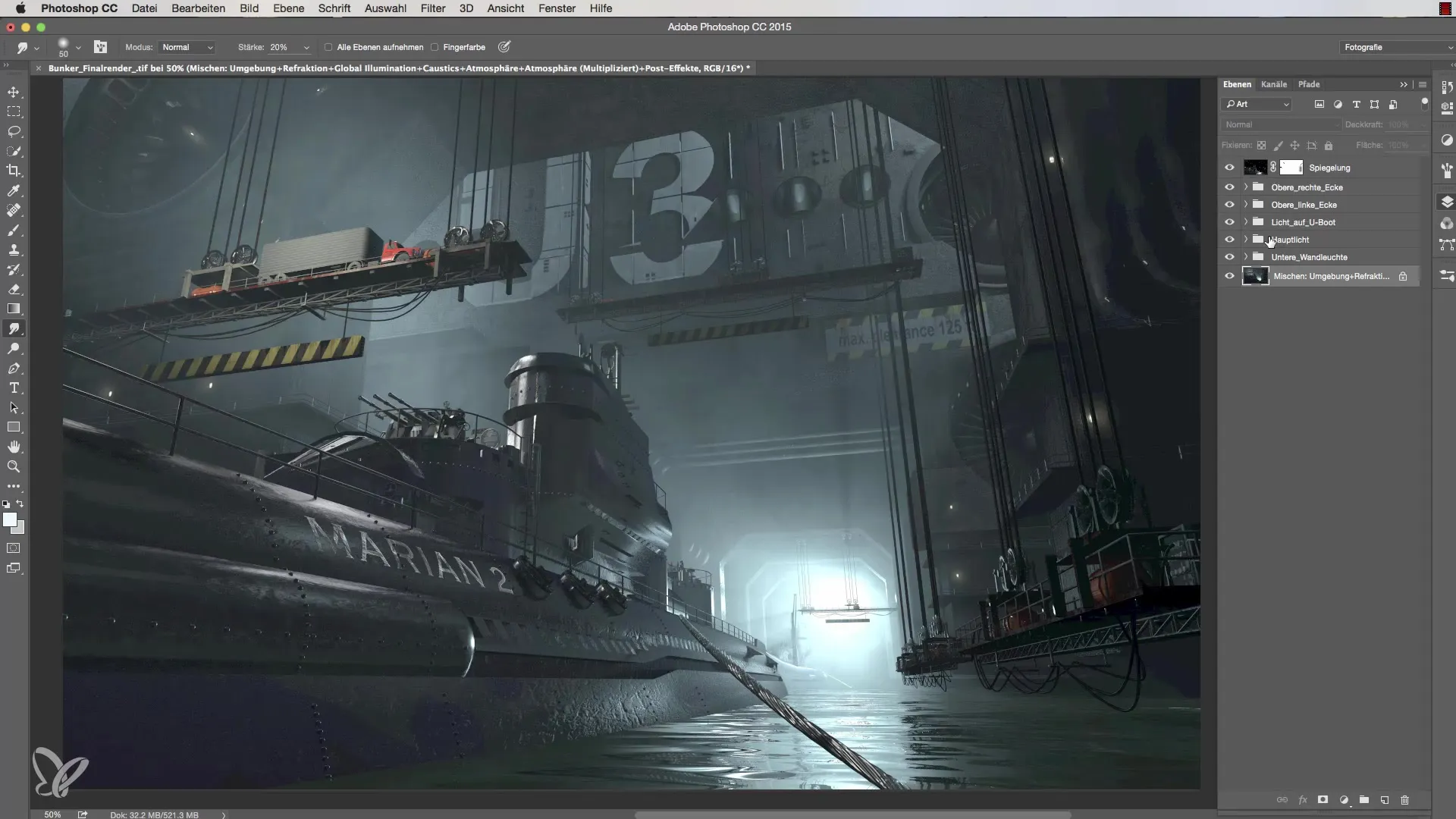
Langkah 2: Memilih Tipe Pencahayaan yang Tepat
Sebuah keputusan penting adalah memilih pengaturan pencahayaan. Anda harus memilih opsi "Sinar" karena ini memberi Anda lebih banyak ruang saat melukis sorotan dan memiliki lebih sedikit batasan. Dengan cara ini, Anda juga dapat memberikan aksen mengkilap pada berbagai permukaan tanpa harus memikirkan batasan jenis lampu lainnya.
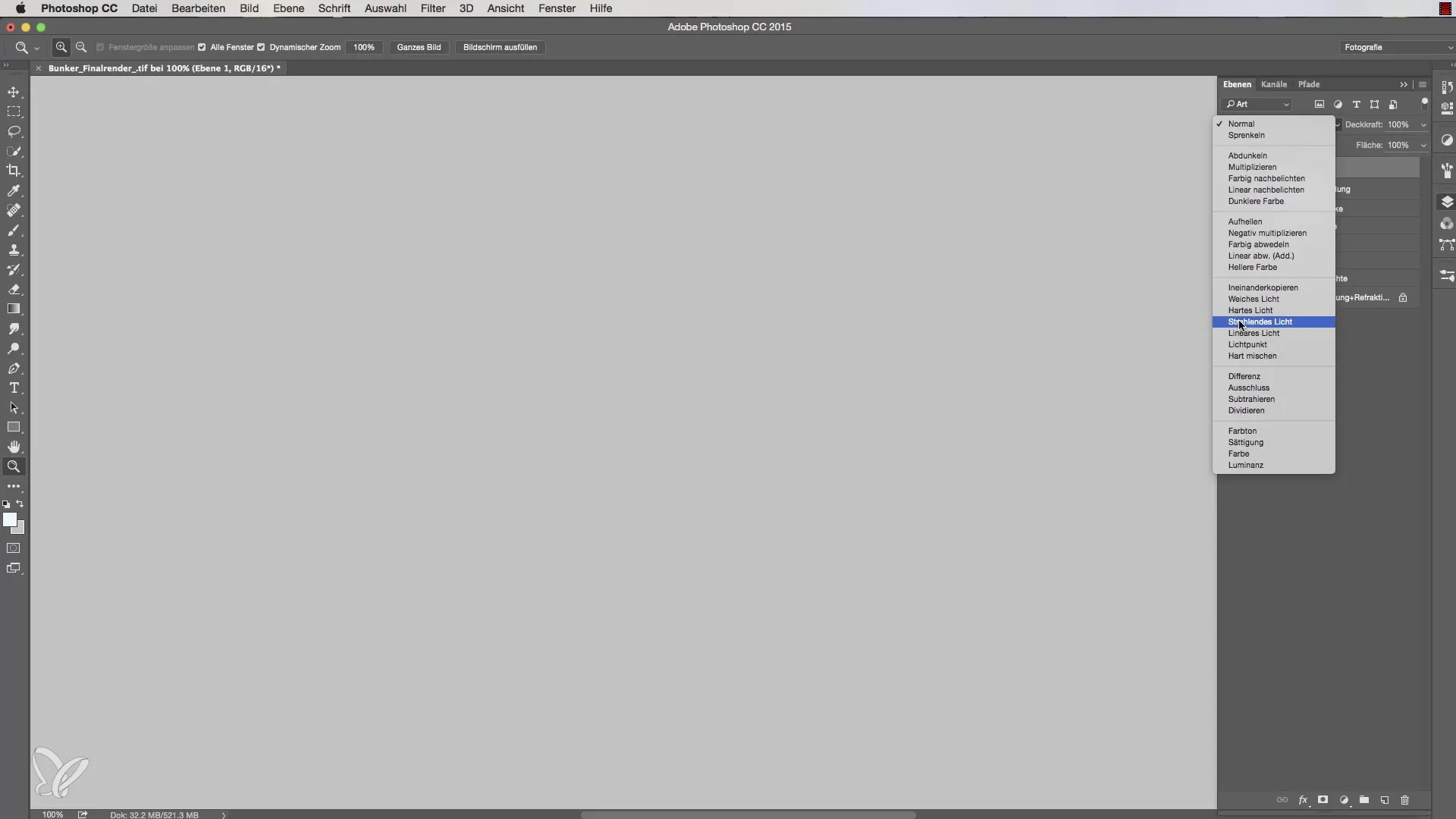
Langkah 3: Memilih Alat Kuas untuk Sorotan
Sekarang saatnya untuk memanggil alat kuas. Pastikan untuk memilih kuas kecil dengan radius dua piksel agar dapat bekerja dengan presisi. Perhatikan bahwa opasitas kuas diatur sekitar 70%. Ini memungkinkan Anda untuk menempatkan sorotan tanpa berlebihan.
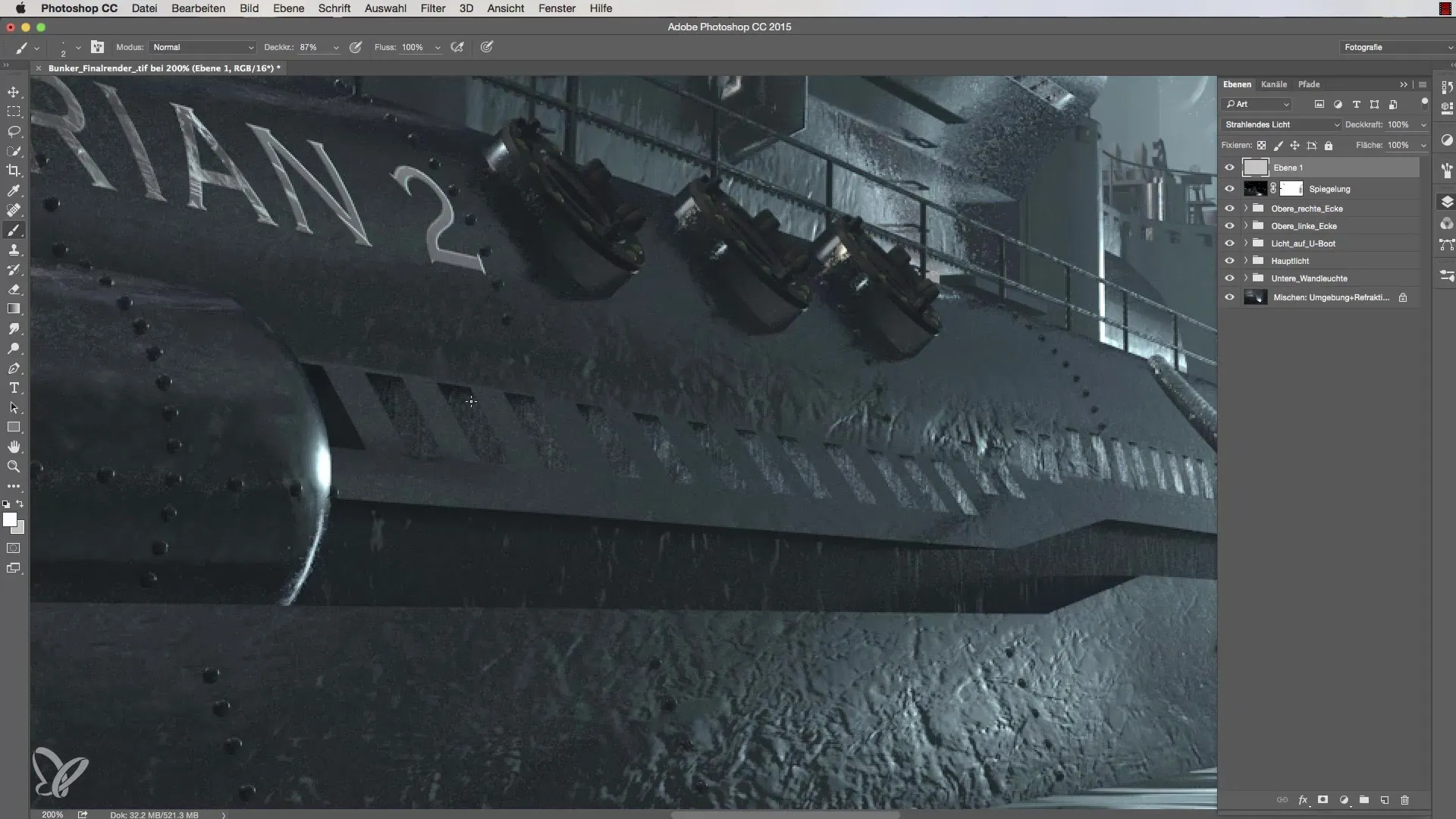
Langkah 4: Menempatkan Sorotan
Untuk menerapkan sorotan, pilih area pada model yang ingin Anda terangi. Tahan tombol Shift dan klik di posisi yang diinginkan. Keuntungannya di sini adalah Anda hanya melihat kecerahan di tempat yang benar-benar merefleksikan. Ulangi langkah ini untuk beberapa bagian agar menghasilkan keseluruhan yang harmonis dan menarik.
Langkah 5: Mengaburkan Tepi untuk Keterampilan Lebih Alami
Untuk memperhalus tepi sorotan, ganti ke alat jari sapu dengan menggunakan pintasan R. Teknik ini membantu mengaburkan tepi tajam sorotan sehingga menciptakan tampilan yang lebih organik. Atur kekuatan jari sapu ke 20% dan bekerja dengan hati-hati di sepanjang tepi.
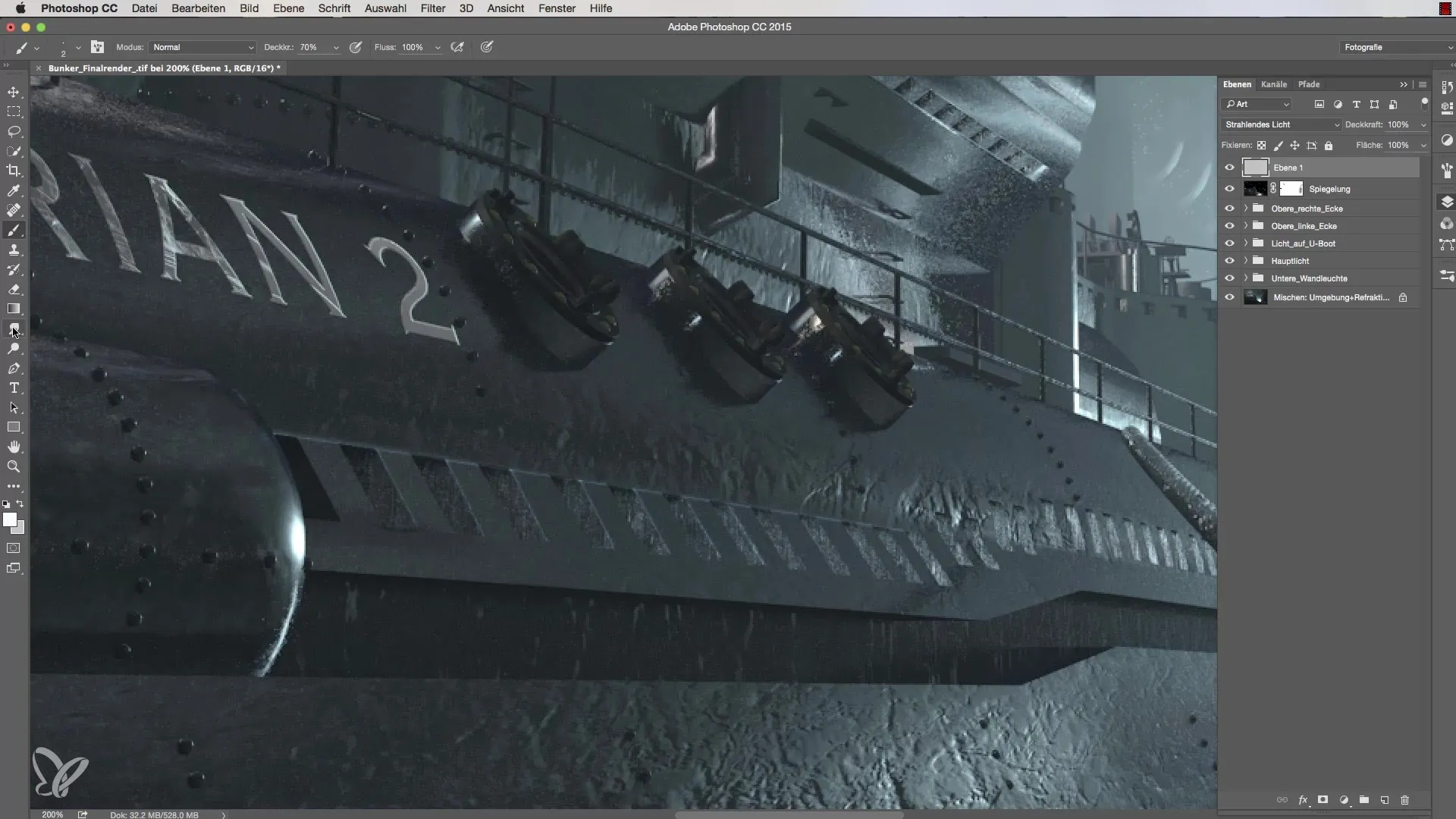
Langkah 6: Menambahkan Sorotan Lain
Teruslah mengedit tepi lainnya dari model dan menambahkan sorotan. Anda dapat membiarkan kreativitas Anda mengalir di sini. Pastikan bahwa tepi pencahayaan diintegrasikan dengan harmonis ke dalam struktur keseluruhan. Jika suatu tepi terlalu lurus, sapukan kembali dengan jari sapu.
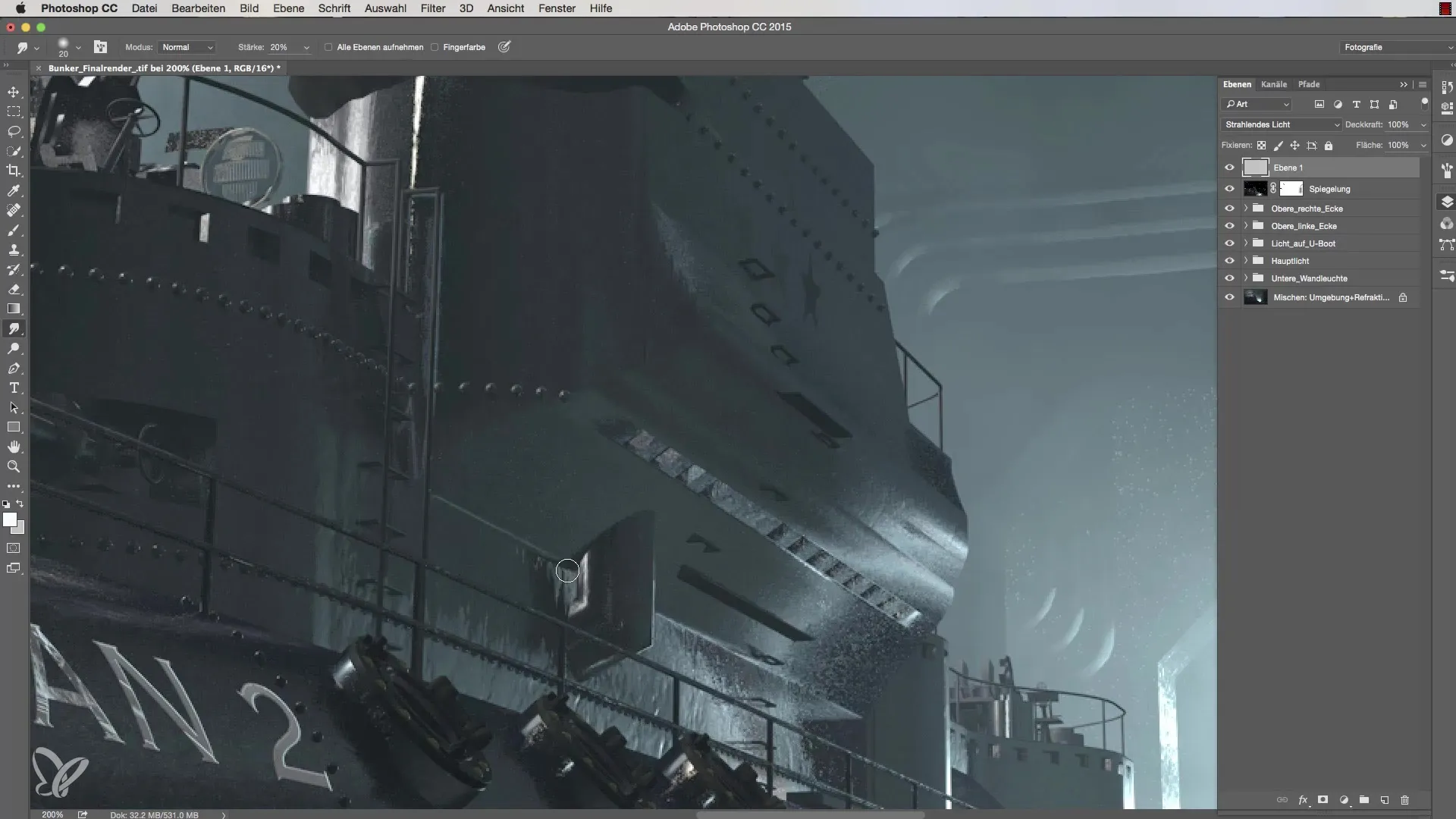
Langkah 7: Pekerjaan Detail dan Sentuhan Akhir
Akhirnya, kembali dan tempatkan sorotan tambahan di posisi strategis. Detail kecil ini menghidupkan model. Anda juga dapat bekerja pada tempat reflektif untuk mencapai efek dimensi tambahan. Jika perlu, gunakan warna abu-abu 50% Anda sebagai latar belakang untuk mendapatkan pandangan yang jelas tentang penempatan sorotan.
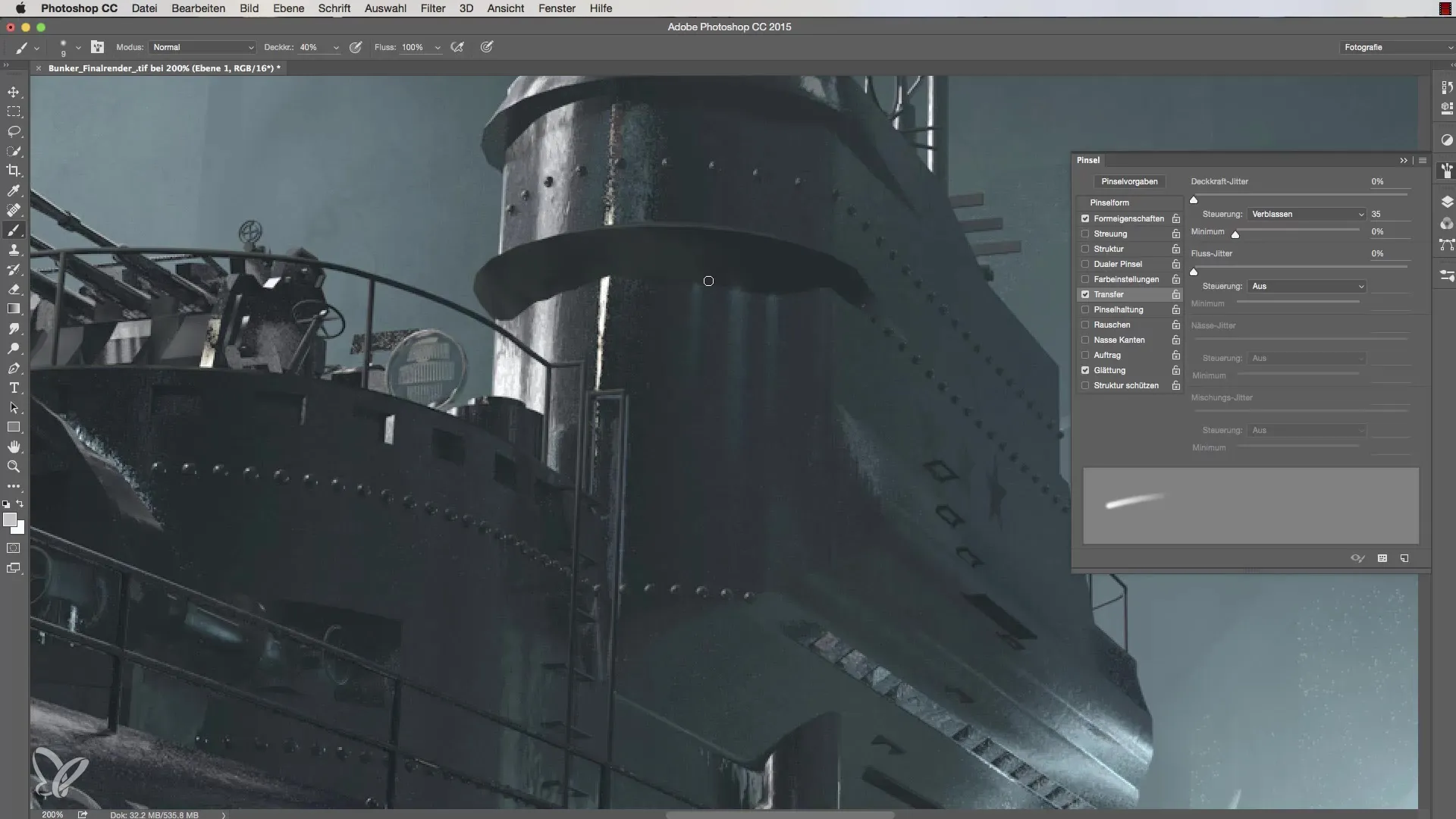
Ringkasan Pengaturan Pencahayaan di Cinema 4D – Menangani Sorotan
Dengan menambahkan dan mengedit sorotan secara cermat, Anda dapat meningkatkan kedalaman detail dan realisme model 3D Anda secara signifikan. Gunakan teknik yang dijelaskan untuk mengeluarkan yang terbaik dari model Anda dan membuatnya terlihat hidup.
Pertanyaan yang Sering Diajukan
Bagaimana cara memilih warna yang tepat untuk sorotan?Pilih warna yang cukup kuat untuk merepresentasikan refleksi, biasanya warna terang dalam kanal biru.
Bagaimana saya bisa mengubah opasitas kuas?Ini dapat disesuaikan langsung di alat kuas atau di pengaturan kuas.
Apa yang bisa saya lakukan jika sorotan terlalu kuat?Gunakan teknik jari sapu untuk mengaburkan tepi sorotan dengan lembut.
Bagaimana cara menambahkan detail lebih lanjut ke model saya?Tambahkan sorotan tambahan di posisi strategis dan gunakan teknik yang sama.
Alat apa saja yang saya butuhkan untuk bekerja dengan sorotan?Anda memerlukan alat kuas, jari sapu, dan warna latar belakang yang sesuai.


